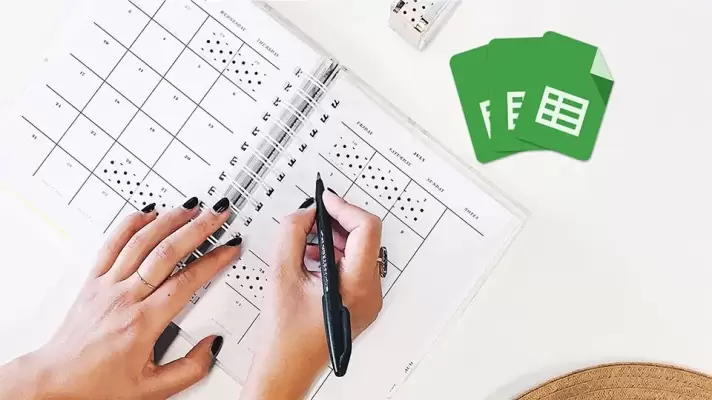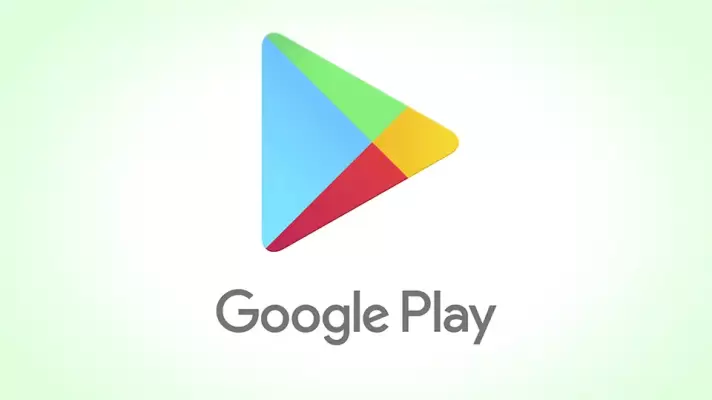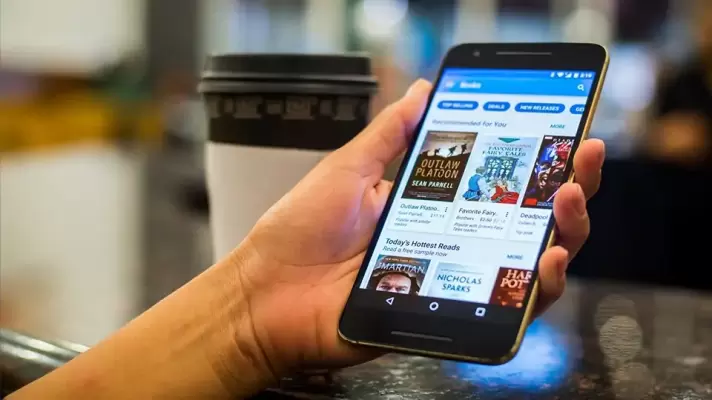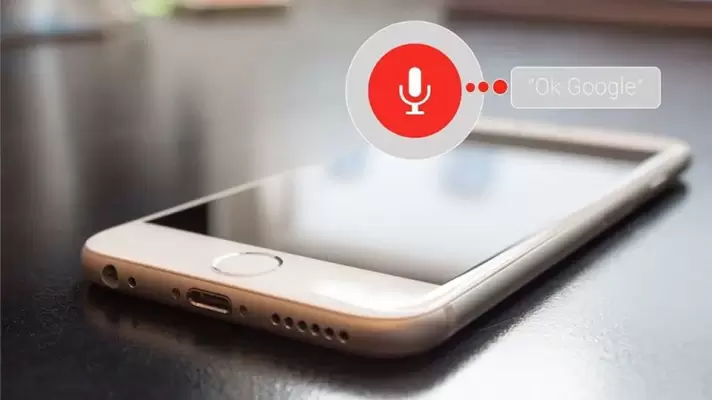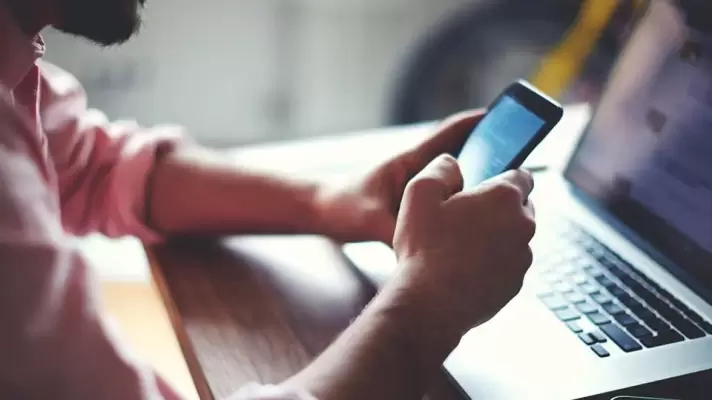اپلیکیشن تحت وب گوگل داکس با نصب کردن افزونهها، امکانات بیشتری در اختیار کاربر قرار میدهد و همینطور استفاده از برخی افزونهها یا به زبان دیگر، Add-On، کارها را سادهتر میکند. اغلب افزونههای Google Docs توسط گوگل طراحی نشده و افزونهی جانبی محسوب میشود اما در میان این افزونههای جانبی، موارد مفید و کاربردی زیادی وجود دارد.
در این مقاله به روش نصب کردن افزونه روی گوگل داکس و حذف کردن افزونهها میپردازیم. با سیارهی آیتی همراه شوید.